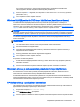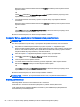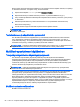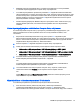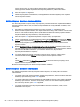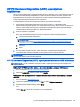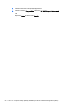User's Guide - Windows 8.1
BIOS-muistin asennustoimenpiteet vaihtelevat. Toimi näyttöön tulevien ohjeiden mukaan, kun päivitys
on latautunut kokonaan. Jos ohjeita ei näy, toimi seuraavasti:
1. Kirjoita aloitusnäyttöön tiedosto ja valitse Resurssienhallinta.
2. Napsauta kiintolevyn kuvaketta. Kiintolevyn tunnus on yleensä Paikallinen levy (C:).
3. Siirry muistiin kirjoittamaasi hakemistopolkua käyttäen siihen kiintolevyn kansioon, johon päivitys
on tallennettu.
4. Kaksoisnapsauta tiedostoa, jonka tiedostotunniste on .exe (esimerkiksi
tiedostonimi.exe
).
BIOS-asennus käynnistyy.
5. Suorita asennus loppuun toimimalla näyttöön tulevien ohjeiden mukaan.
HUOMAUTUS: Jos näyttöön tulee ilmoitus, että asennus onnistui, voit poistaa verkosta ladatun
tiedoston kiintolevyltä.
Taulutietokoneen ja näppäimistön synkronointi
Kun kiinnität taulutietokoneen näppäimistöön ja uudelleenkäynnistät tietokoneen, BIOS tarkistaa,
onko näppäimistön sulautetun ohjainlaitteen laiteohjelmiston synkronointi tarpeen. Jos näin on,
synkronointi käynnistyy. Jos synkronointi keskeytyy, näet ilmoituksen 10 sekunnin ajan ennen kuin
taulutietokone käynnistyy uudelleen ja yrittää synkronointia uudelleen.
HUOMAUTUS: Sulautetun ohjainlaitteen laiteohjelmisto synkronoidaan vain, jos taulutietokoneen tai
näppäimistön akun virtavaraus on yli 50 % tai jos taulutietokone on liitetty verkkovirtaan.
MultiBoot-apuohjelman käyttäminen
Tietoja käynnistyslaitteiden käynnistysjärjestyksestä
Kun tietokone käynnistetään, järjestelmä yrittää käynnistystä käytössä olevista laitteista.
Oletusarvoisesti käytössä oleva MultiBoot-apuohjelma määrittää, missä järjestyksessä järjestelmä
yrittää käyttää käynnistyslaitteita. Käynnistyslaitteita voivat olla optiset asemat, levykeasemat,
verkkokortit, kiintolevyt ja USB-laitteet. Käynnistyslaitteissa on tallennusvälineitä tai tiedostoja, joita
tietokone tarvitsee käynnistyäkseen ja toimiakseen oikein.
HUOMAUTUS: Jotkin käynnistyslaitteet pitää ottaa käyttöön Computer Setup -apuohjelmassa,
ennen kuin ne voidaan lisätä käynnistysluetteloon.
Voit muuttaa tietokoneen käynnistyslaitteiden etsimisjärjestystä muuttamalla käynnistysjärjestystä
Computer Setup -apuohjelmassa. Voit myös painaa esc-näppäintä tai äänenvoimakkuuden
vähennyspainiketta, kun näytön alareunassa näkyy viesti "Hold the Volume Down button to enter the
BIOS Startup Menu" (Pidä äänenvoimakkuuden vähennyspainike alhaalla siirtyäksesi BIOS-
käynnistysvalikkoon) ja paina tai napsauta f9-näppäintä. Kun painat f9-näppäintä, näyttöön tulee
käytössä olevien käynnistyslaitteiden valikko, josta voit valita haluamasi käynnistyslaitteen. Voit myös
käyttää MultiBoot Express -ohjelmaa ja asettaa tietokoneen kysymään käynnistyksen tai
uudelleenkäynnistyksen aikana, millä käynnistyslaitteella se käynnistetään.
MultiBoot-asetusten valitseminen
MultiBoot-toiminnon avulla voit
86 Luku 12 Computer Setup (BIOS), MultiBoot ja HP PC Hardware Diagnostics (UEFI)